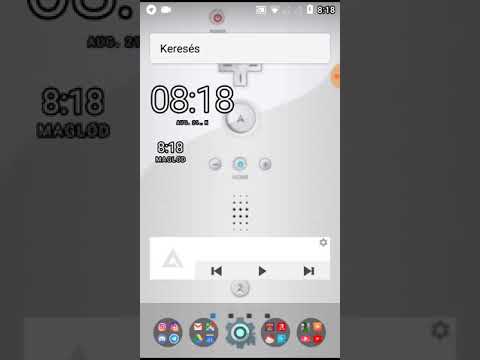Ez a wikiHow megtanítja, hogyan kell szerkeszteni egy Microsoft Office dokumentumot a Dropboxban anélkül, hogy először letöltené.
Lépések
1 /2 módszer: Számítógép használata

1. lépés: Lépjen a https://www.dropbox.com oldalra
A Dropbox eléréséhez a számítógép bármely webböngészőjét használhatja, például a Chrome -ot vagy a Firefoxot.
Ha nincs bejelentkezve a Dropbox szolgáltatásba, adja meg bejelentkezési adatait a bejelentkezéshez

2. lépés Kattintson a szerkeszteni kívánt dokumentumra
Ezzel megnyitja a dokumentum előnézetét.
Bármilyen Office -dokumentumot szerkeszthet, beleértve a táblázatokat, diabemutatókat és szövegszerkesztő dokumentumokat

Lépés 3. Kattintson a Megnyitás gombra
A dokumentum jobb felső sarkában található. Ez megnyitja a dokumentumot a megfelelő Microsoft Office Online alkalmazásban, például Word Online (dokumentumokhoz) vagy Excel Online (táblázatok).

4. lépés. Végezze el a fájl módosításait
A szerkesztés során a módosítások automatikusan mentésre kerülnek a Dropbox fiókjába.
2. módszer 2 -ből: Mobileszköz használata

1. lépés: Nyissa meg a Dropboxot
Ez a kék nyitott doboz ikon, amely általában a kezdőképernyőn vagy az alkalmazásfiókban található (ha Androidot használ).

2. lépés. Koppintson a szerkeszteni kívánt fájlra
Ez megnyitja a fájl előnézetét a Dropbox alkalmazásban.
- Bármilyen Office -dokumentumot szerkeszthet mobileszközén, beleértve a táblázatokat, diabemutatókat és szövegszerkesztő dokumentumokat.
- Ha nincs telepítve a szerkesztőalkalmazás (pl. Word, Excel vagy PowerPoint), akkor a rendszer hamarosan telepíteni fogja.

Lépés 3. Koppintson a Szerkesztés elemre
Két dolog közül egy fog történni:
- Ha már telepítette a megfelelő alkalmazást (pl. Excel táblázatkezelő szerkesztésére), akkor a fájl megnyílik az adott alkalmazásban.
- Ha nem rendelkezik a szükséges alkalmazással, megjelenik az alkalmazás App Store vagy Play Store oldala. Telepítse, térjen vissza a fájlhoz a Dropboxban, majd koppintson a elemre Szerkesztés ismét szerkeszteni a dokumentumot.

4. lépés. Végezze el a fájl módosításait
A szerkesztés során a módosítások automatikusan mentésre kerülnek a Dropbox fiókjába.